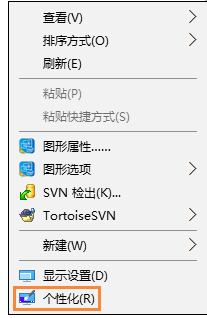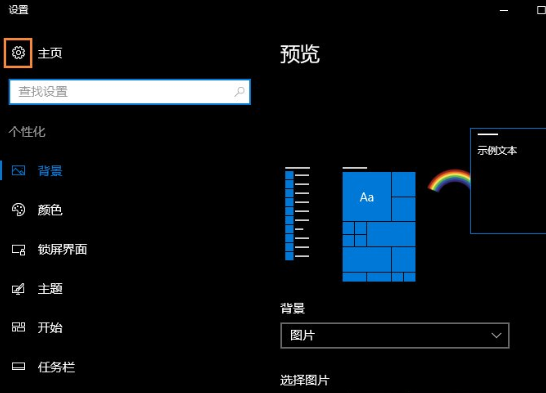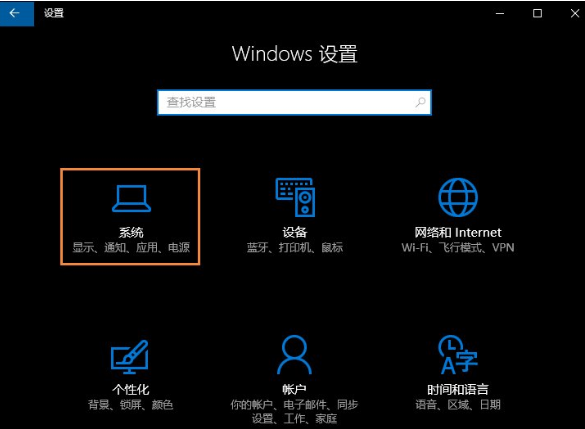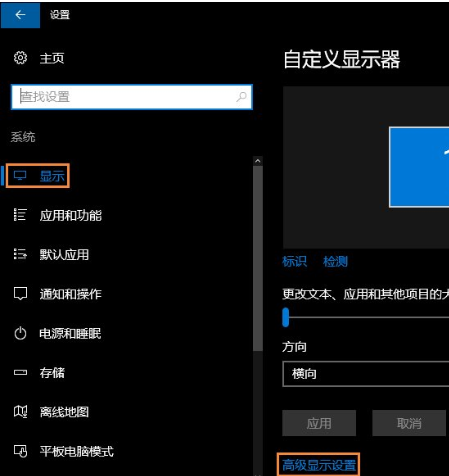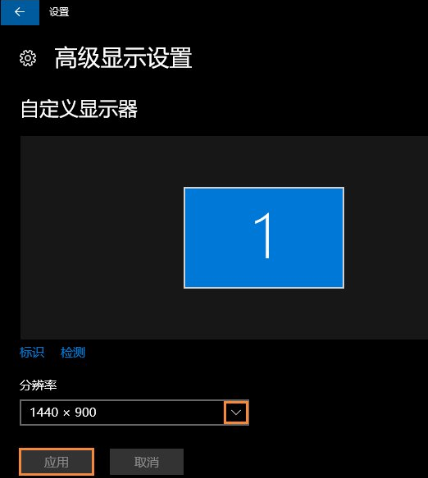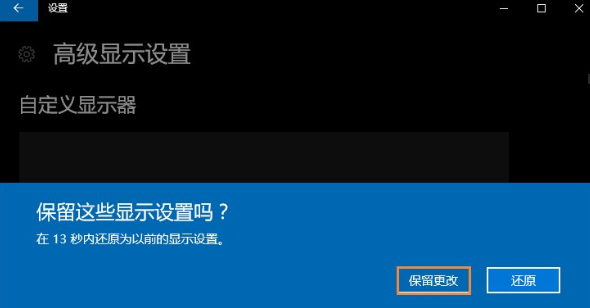win10分辨率怎么设置?
win10分辨率怎么设置?win10分辨率设置方法,win10分辨率如何设置?很多小伙伴不知道win10分辨率怎么设置,那么小编今天就给大家带来win10分辨率设置方法,接下来跟着小编一起来看看吧。
win10分辨率设置方法
1.右键点击电脑桌面的空白处,选择个性化。
2.在个性化窗口页面内,点击左上方的设置(齿轮)。
3.点击系统。
4.选择”显示“,再点击此页面左下方的”高级显示设置“。
5.选择分辨率,然后点击”应用“。
6.设置完成后,电脑会黑屏一下,然后会显示你调整的分辨率屏幕,如果觉得可以就”保留更改“,觉得不好的就还原,重新调整一下分辨率。
以上就是win10分辨率怎么设置的方法啦!有需要的小伙伴赶紧设置起来吧!
热门教程
Win11电脑任务栏图标重叠怎么办?任务栏图标重叠图文教程
2笔记本Win7系统屏幕变小两侧有黑边怎么解决?
3Win11安卓子系统安装失败
4Win10如何强制删除流氓软件?Win10电脑流氓软件怎么彻底清除?
5Win7旗舰版COM Surrogate已经停止工作如何解决?
6Windows11打印机驱动怎么安装?Windows11打印机驱动安装方法分享
7Win10视频不显示缩略图怎么办?
8Win11开始菜单怎么样设置在左下角?Win11开始菜单移至左下角步骤
9Win7电脑字体怎么改回默认字体?Win7改回默认字体方法?
10如何在Win11正式版中创建虚拟桌面?Win11正式版创建虚拟桌面的方法
装机必备 更多+
重装教程
大家都在看
电脑教程专题 更多+